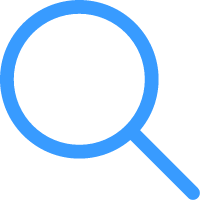在今天数字化的时代,无论是个人还是企业都离不开电子文档。但是数字文件如何签名呢?在过去都需要输出成纸质文件然后签字,再扫描成电子文档,中间多了许多步骤,非常麻烦!
现在,我们可以直接使用电子版签名来完成签字过程,尤其是在这个特殊的时期,避免不必要的接触,更是有着必要性。
那么,如何进行电子版签名呢?下面让我们一起来了解一下。
方式一:使用Adobe Acrobat Reader DC
Adobe Acrobat Reader DC是广泛使用的PDF阅读器和编辑器,同时也非常适合进行用于文档签署的电子版签名。以下是具体操作步骤:
- 下载并安装Adobe Acrobat Reader DC;
- 在文件上方的“工具”窗格中选择“签名”;
- 在弹出的页面中,你可以选择创建新的签名或导入已有的签名;
- 选择签名位置,可以放在任何地方,主要看个人喜好;
- 根据提示输入签名的密码,就可以进行签名了。
在Adobe Acrobat Reader DC中,你可以先创建自己的电子版签名。当你需要对文件进行签名时,直接将已创建的签名应用于文件即可完成签名过程。
方式二:使用国产软件Foxit PDF
Foxit PDF是一款来自于中国内地的PDF阅读器,也提供了PDF编辑和用于文档签署的电子版签名功能。以下是具体操作步骤:
- 下载并安装Foxit PDF;
- 在文件上方的“签名”菜单中选择“签名”;
- 在弹出的页面中,“签名描述”是用于标识签名的,可以自己随便填写;
- 可以选择使用鼠标绘制签名,或者使用扫描仪导入已有签名;
- 将签名拉到文件中即可。
使用Foxit PDF不仅仅是为了签名,还具有丰富的PDF编辑功能,是不可多得的好软件。
方式三:使用微软Office的签名功能
对于Word, Excel和PowerPoint等常见文档,我们也可以使用微软Office套件自带的电子版签名功能。以下是具体操作步骤:
- 打开文档;
- 在标题栏中选择“插入”;
- 在弹出的页面中,选择“签名行”;
- 在“设置签名行”页面中选择需要的签名选项;
- 按提示步骤完成签名。
这种签名方式需要提前设置签名行,稍微有点麻烦。但是如果你平时基本上都是使用的微软Office来编辑文档,那么这种方式还是比较方便的。
通过以上三种方式,可以非常便捷的完成电子版签名的工作。使用电子签名不但可以顶替传统繁琐的签字流程,而且大大提高了工作效率。为了更方便的处理电子文档,电子版签名是不可或缺的。